ホームページ >ウェブフロントエンド >PS チュートリアル >PS のテキストを削除して背景色を維持するにはどうすればよいですか?
PS のテキストを削除して背景色を維持するにはどうすればよいですか?
- 烟雨青岚オリジナル
- 2020-07-09 12:56:5517169ブラウズ
解決策: 1. ps を使用して、操作する必要のある画像を開きます; 2. ツールバーの「長方形マーキー ツール」をクリックし、テキストを選択し、「ctrl Shift N」を押して新しい画像を作成しますレイヤー; 3. クリック 左側のツールバーの「スポイト ツール」を使用して、画像の背景色の色を選択します; 4. 「ctrl Del」を押して色を塗りつぶします。

解決策:
まず、PS 操作インターフェイスを開いて、変更したい画像を開きます。または直接ドラッグします。 PSに変更したい画像を選択します。図に示すように:
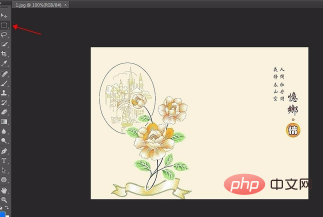
左側のツールバーの「長方形マーキーツール」をクリックし、削除する必要があるテキストを枠で囲み、ショートカットキー「ctrl Shift」を使用します。図に示すように、N" をクリックして新しい A レイヤーを作成します。
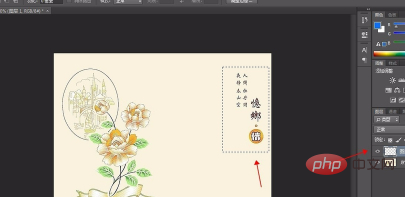
新しいレイヤーを作成した後、左側のツールバーの「アイストローツール」をクリックします。画像の色を統一するには、スポイト ツールをクリックします。画像上で直接色を選択します。スポイト ツールで画像をクリックすると、図に示すように前景色が変化します。
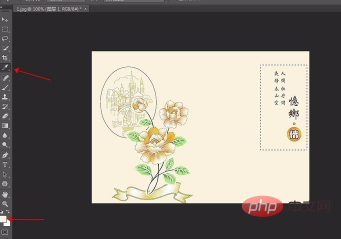
色を選択した後、ショートカット キーを使用します: ctrl Del 長方形の選択ボックスに背景色を塗りつぶすことができます。色を塗りつぶした後、ショートカット キー Ctrl D を使用して、長方形の選択ボックスを削除します。図に示すように:
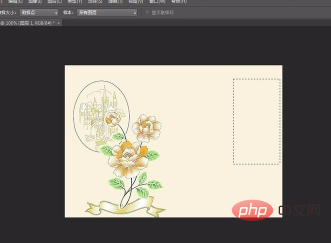
# これで、画像からテキストを削除し、背景色を保持する操作が完了しました。操作が完了したら、画像を保存することを忘れないでください。メニュー バーの [ファイル] - [名前を付けて保存] をクリックします (またはショートカット キー: Ctrl + SHIFT S を使用します)。保存形式に注意する必要があります (通常は JPEG)。図に示すように:
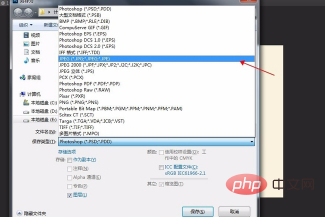
# 保存が完了したら、画像を開くと、画像上のテキストが消えていることがわかります。図に示すように:

推奨チュートリアル: "ps チュートリアル"
以上がPS のテキストを削除して背景色を維持するにはどうすればよいですか?の詳細内容です。詳細については、PHP 中国語 Web サイトの他の関連記事を参照してください。

